Kako ukloniti transparent sa radne površine

- 2592
- 85
- Mr. Philip Bayer
Detaljne upute za otključavanje računala, ako ste žrtva takozvanog transparenta, izvještavajući da je vaše računalo blokirano. Razmatra se nekoliko uobičajenih načina (najučinkovitije je u većini slučajeva uređivanje Windows registra).
Ako se transparent pojavi odmah nakon zaslona BIOS -a, prije početka učitavanja Windows -a, tada je rješenje u novom članku kako izbrisati transparent

opće informacije
Takav napad kao što su Banners SMS Extictorystists jedan od najčešćih problema za današnje korisnike - kažem to kao osoba koja popravlja računalna računala kod kuće. Prije nego što razgovaram o metodama uklanjanja samog SMS -a, napominjem neke od uobičajenih trenutaka koji bi mogli biti korisni za one koji su prvi put suočeni s tim.
Dakle, prije svega, zapamtite:- Ne trebate poslati bilo koji novac na bilo koji broj - u 95% slučajeva to neće pomoći, ne biste trebali slati SMS u kratke brojeve (iako ima sve manje i manje transparenta sa sličnim zahtjevom).
- U pravilu, u tekstu prozora koji se pojavljuje na radnoj površini, spominju se koje vas čekaju strašne posljedice ako vas ne poštujete i djelujete na svoj način: Brisanje svih podataka s računala, kaznenog progona itd.P. - Ne biste trebali vjerovati bilo kojem od napisanog, sve je to samo namijenjeno osigurati da nespremni korisnik, bez razumijevanja, brzo otišao na terminal za plaćanje da stavi 500, 1000 ili više rubalja.
- Komunalne usluge koje vam omogućuju otključavanje vrlo često ne poznaju ovaj kôd - jednostavno zato što nije predviđen u natpisu - postoji prozor za unos koda za otključavanje, ali ne postoji kôd: prevaranti ne trebaju komplicirati svoj život i osigurati njihov SMS iznuđivanja, oni trebaju dobiti vaš novac.
- Ako se odlučite za kontaktiranje stručnjaka, možete naići na sljedeće: neke tvrtke koje pružaju računalnu pomoć, kao i pojedinačne majstore, inzistirat će na tome da je, kako bi se uklonila transparent, potrebno ponovo instalirati Windows. To nije tako, ponovna instalacija operativnog sustava u ovom slučaju nije potrebna, a oni koji izjavljuju suprotno - ili nemaju dovoljno vještina i koriste se ponovnu instalaciju kao najlakši način za rješavanje problema koji ih ne zahtijeva; Ili postavite zadatak dobiti veliku količinu novca, budući da je cijena takve usluge kao što je instaliranje OS -a veća od uklanjanja transparenta ili liječenja virusa (osim toga, neki određuju zaseban trošak za održavanje korisničkih podataka tijekom instalacije).
Možda je za uvod u temu dovoljno. Idemo na glavnu temu.
Kako ukloniti natpis - video upute
Ovaj videozapis jasno prikazuje najučinkovitiji način brisanja transparenta za iznuđivanje pomoću uređivača Windows registra u sigurnom načinu rada. Ako iz videa nešto nije jasno, tada je ispod iste metode detaljno opisano u tekstualnom formatu sa slikama.
Uklanjanje natpisa pomoću registra
(nije prikladno u rijetkim slučajevima kada se pojavi iznuđivačka poruka prije učitavanja prozora, t.e. Odmah nakon inicijalizacije u BIOS -u, bez pojave logotipa Windows prilikom učitavanja, tekst natpisa pojavljuje se)
Pored gore opisanog slučaja, ova metoda djeluje gotovo uvijek. Čak i ako ste početnik u radu s računalom, ne biste se trebali bojati - samo slijedite točke uputa i sve će se uspjeti.
Prvo trebate pristupiti uređivaču Windows Registra. Najlakši i najpouzdaniji način za to je preuzimanje računala u sigurnom načinu s podrškom naredbenog retka. Da biste to učinili: Uključite računalo i kliknite F8 dok se ne pojavi popis načina odabira pokretanja. U nekim, BIOS, tipka F8 može uzrokovati izbornik s izborom diska s kojeg trebate pokrenuti - u ovom slučaju odaberite svoj glavni tvrdi disk, pritisnite Enter i odmah nakon ovoga - opet F8. Odabir već spomenutog - siguran način rada s podrškom naredbenog retka.

Nakon toga čekamo da se konzola učitava s prijedlogom za unošenje naredbi. UVOD: REGEDIT.Exe, kliknite Enter. Kao rezultat toga, trebali biste vidjeti urednik registra Windows Regedit ispred. Windows registar sadrži sistemske informacije, uključujući podatke o automatskom pokretanju programa na početku operativnog sustava. Negdje tamo snimili sam sebe i naš transparent i sada ćemo ga pronaći tamo i izbrisati.
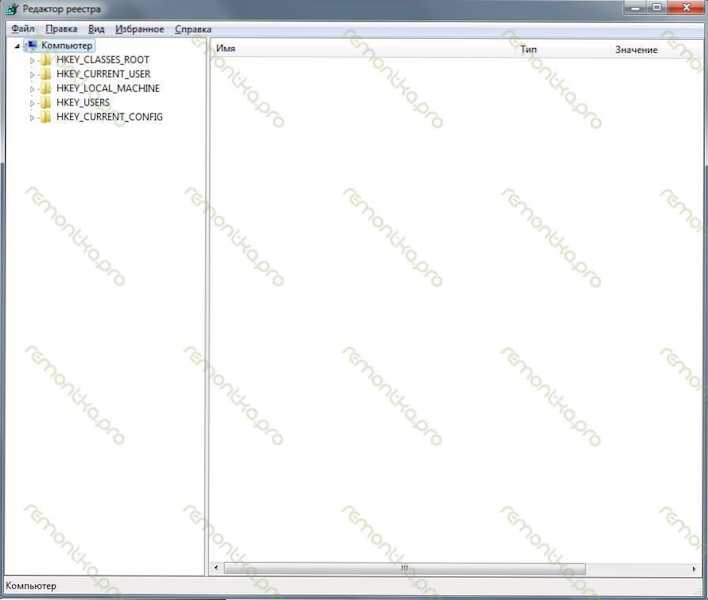
S lijeve strane u uredniku registra vidimo mape nazvane odjeljke. Moramo provjeriti da na onim mjestima na kojima se ovaj tako prikupljeni virus može propisati, nema vanjskih zapisa, a ako su tamo, izbrišite ih. Postoji nekoliko takvih mjesta i sve morate provjeriti. Početi.
Idemo na
Hkey_current_user -> softver -> microsoft -> Windows -> currentVersion -> trčanje- S desne strane vidjet ćemo popis programa koji se automatski pokreću prilikom učitavanja operativnog sustava, kao i put do ovih programa. Moramo ukloniti one koji izgledaju sumnjivo.

U pravilu imaju imena koja se sastoje od nasumičnog skupa brojeva i pisama: ASD87982367.Exe, još jedna karakteristična značajka je pronaći c:/ dokumente i postavke/ (podmornice se mogu razlikovati), to može biti i MS datoteka.Exe ili druge datoteke u mapama C:/Windows ili C:/Windows/System. Trebali biste izbrisati takve sumnjive zapise u registru. Da biste to učinili, napravite desni kliknite u stupcu ime nazvano parametar i odaberite "Izbriši". Ne bojte se ukloniti nešto pogrešno - ne prijeti ništa: bolje je ukloniti više programa odatle, to neće samo povećati vjerojatnost da će među njima biti transparentni transparent, već će, možda, ubrzati posao od računala u budućnosti (neki u automatskom učitavanju koštaju puno svega suvišnog i nepotrebnog, zbog čega se računalo usporava). Također, pri brisanju parametara, trebali biste se sjetiti puta do datoteke, kako biste je uklonili s njegovog mjesta.
Sve gore navedeno ponavljamo za
Hkey_local_machine -> softver -> microsoft -> Windows -> currentVersion -> trčanje
U sljedećim su odjeljcima radnje nešto drugačije:
Hkey_current_user -> softver -> microsoft -> windows nt -> currentVersion -> winlogon. Ovdje trebate biti sigurni da parametri poput Shell i UserInit nisu prisutni. Inače, izbriši, ovdje nemaju mjesta.
Hkey_local_machine -> softver -> microsoft -> Windows nt -> currentVersion -> winlogon. U ovom odjeljku morate biti sigurni da je vrijednost parametara UserInit postavljena u obrascu: C: \ Windows \ System32 \ UserInit.exe, a parametar školjke su važni Explorer.Exe.
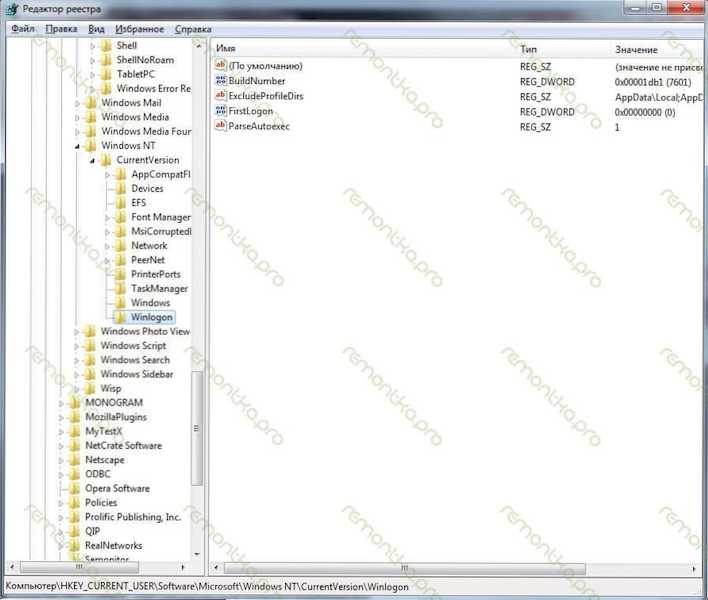
Općenito, to je to. Sada možete zatvoriti urednika registra, ući u još uvijek otkriveni istraživač naredbenog retka.Exe (Windows Desktop će pokrenuti), Izbrišite datoteke, čije smo mjesto saznali tijekom rada s registrama, ponovno pokrenite računalo u uobičajenom načinu rada (t.Do. Sada je u sigurnom). S velikom vjerojatnošću, sve će uspjeti.
Ako se ne možete pokrenuti u sigurnom načinu, tada možete koristiti bilo koji CD uživo, koji uključuje uređivač registra, na primjer, uređivač registra PE i obavite sve gore navedene operacije u njemu.
Uklonimo transparent koristeći posebne uslužne programe
Jedna od najučinkovitijih komunalnih usluga za to je Kaspersky WindowsUnLocker. U stvari, čini sve isto kao što možete ručno raditi koristeći gore opisanu metodu, ali automatski. Da biste ga iskoristili, morate preuzeti Kaspersky Rescue Disk sa službene stranice, napišite sliku diska na prazan kompaktni disk (na zaraženom računalu), zatim učitajte s stvorenog diska i obavite sve potrebne operacije. Upotreba ovog uslužnog programa, kao i potrebna datoteka s slikama na disku, dostupna je na HTTP: //.Kaspersky.ru/virusi/rješenja?QID = 208642240. Ovdje je opisan još jedan izvrstan i jednostavan program koji će vam pomoći da se lako ukloni transparent.
Slični proizvodi drugih tvrtki:- Dr.Web Livecd http: // www.Freedrweb.Com/livecd/how_it_works/
- AVG CD za spašavanje http: // www.Avg.Com/us-eng-rescue-cd-preuzimanje
- Spasilačka slika VBA32 Spasiti http: // antivirus.by/Products/Utilities/80.Html
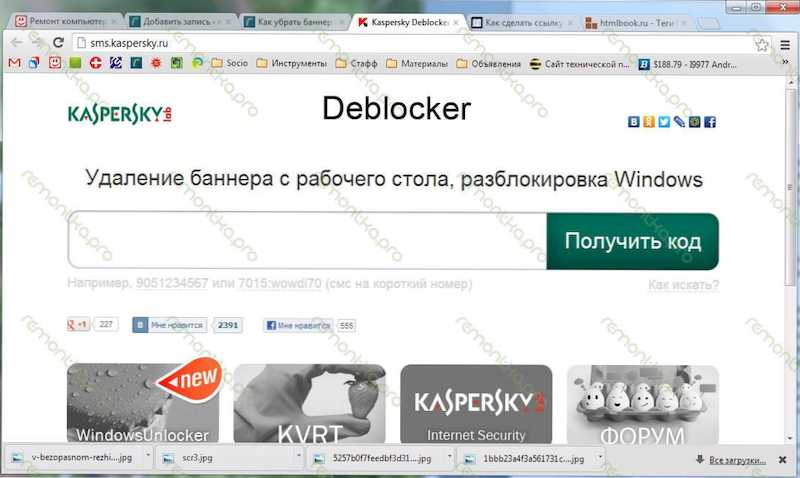
- http: // virusinfo.Info/deblocker/
- https: // www.Drweb.Com/xperf/otključavanje/
- http: // sms.Kaspersky.ru/
Banner se pojavljuje prije preuzimanja Windows -a
Prilično rijedak slučaj kada se iznuđivač učitava odmah nakon uključivanja računala, što znači da je lažni program bio učitan na glavno učitavanje snimke MBR tvrdog diska. U ovom slučaju, dolazak u urednik registra neće raditi, štoviše, transparent se ne učitava odatle. U nekim će slučajevima pomoći live CD, što se može preuzeti gore navedenim vezama.
Ako imate instaliran Windows XP, tada možete popraviti odjeljak za učitavanje tvrdog diska pomoću instalacijskog diska operativnog sustava. Da biste to učinili, morate se učitati s ovog diska, a kad vam se ponudi da uđete u način oporavka sustava Windows pritiskom na R tipku - učinite to. Kao rezultat toga, naredbeni redak trebao bi se pojaviti. U njoj moramo izvršiti naredbu: fixboot (potvrdite pritiskom na y na tipkovnici). Također, ako vaš disk nije podijeljen u nekoliko odjeljaka, možete izvršiti naredbu FIXMBR.
U nedostatku instalacijskog diska ili ako imate drugu verziju sustava Windows, moguće je popraviti MBR pomoću uslužnog programa Bootice (ili drugih uslužnih programa za rad s sektorima utovarivanja tvrdog diska). Da biste to učinili, preuzmite ga na Internet, spremite ga na USB pogon i pokrenite računalo s CD -om uživo, a zatim pokrenite program s Flash Drive.
Vidjet ćete sljedeći izbornik u kojem trebate odabrati svoj glavni tvrdi disk i pritisnite gumb Process MBR. U sljedećem prozoru odaberite vrstu zapisa o pokretanju koja vam je potrebna (obično se automatski odabere), kliknite gumb Install/Config, a zatim u redu. Nakon što program izvrši sve potrebne radnje, ponovno pokrenite računalo bez CD -a uživo - sve bi trebalo raditi kao i prije.

